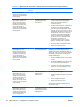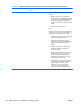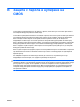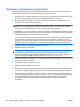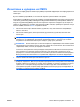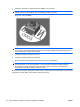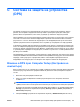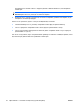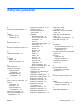Troubleshooting Guide
4. Намерете, натиснете и задръжте бутона CMOS за пет секунди.
ЗАБЕЛЕЖКА: Уверете се, че сте изключили захранващия кабел от контакта. Бутонът
CMOS няма да изчисти CMOS, ако захранващият кабел е включен.
Фигура B-1 Бутон CMOS
ЗАБЕЛЕЖКА: За помощ при намирането на бутона за CMOS и други компоненти на
системната платка вижте Illustrated Parts & Service Map (IPSM) (Илюстрираната карта на
части и сервиз) за конкретната система.
5. Затворете капака или панела за достъп.
6. Свържете отново външните устройства.
7. Включете компютъра в мрежата и натиснете бутона за захранване.
ЗАБЕЛЕЖКА: Ще получите POST съобщения за грешка след изчистването на CMOS и
рестартирането, които ще ви уведомят, че са настъпили промени в конфигурацията.
Ползвайте Computer Setup (Настройка на компютъра) за нулиране на специалните
настройки на системата, заедно с датата и часа.
За указания за Computer Setup (Настройка на компютъра), вижте Ръководството за помощната
програма Computer Setup (Настройка на компютъра) (F10).
68 Приложение B Защита с парола и нулиране на CMOS BGWW